Távoli telefon kezelése
A mai megjegyzés: Azt akarom mondani, hogyan kell létrehozni egy új szolgáltatás / funkció az Android távoli eszközkezelő. Néhány cikkem már említik ezt a funkciót leírásához Kytephone programot Parental Control. de ma már nem áll le, hogyan kell kombinálni a két program.
Nem minden eszköz, ez a funkció működik, ahogy kellene.
Mi az Android eszközkezelő?
Az „Android Eszközkezelő” lehetővé teszi a távoli / távoli eszköz meghatározza a helyét, és reset / világos vagy törölni a személyes adatait arra az esetre, elvesztése vagy ellopása. Továbbá, ez a funkció csak akkor használható, hogy ellenőrizzék a helyzetben / mozgás a gyermek.
Források szerint. hogy ez a funkció elérhető verziótól kezdődően Android 2.2 és újabb, én személyesen tesztelt változat 2.3.5, 2.3.7, 4.2.1 és 4.3.
_________________________________________________________________________
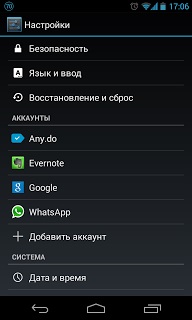
Miután a készülék beállításait, hogy a kereső oldal eszközre, tegye a következőket:
1. Menj a Google Play számítógépen.
2. Kattintson a fogaskerék ikonra, „” és válassza ki az Android Eszközkezelőt.
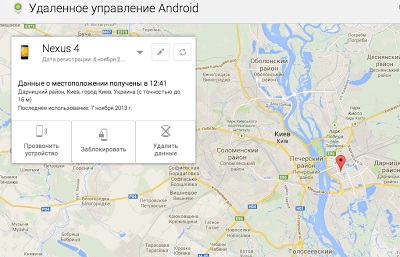
Amikor elmész egy oldalt Android Eszközkezelő, a bal sarokban látható a készülék nevére, az utolsó frissítés idejét és a hozzávetőleges helyét a helyzet (hozzávetőleges, mert a hely határozza meg a bázisállomások a mobilszolgáltató vagy a koordinátáit Wi-Fi antennákat, korábban azonosított más eszközök), 3. ábra.
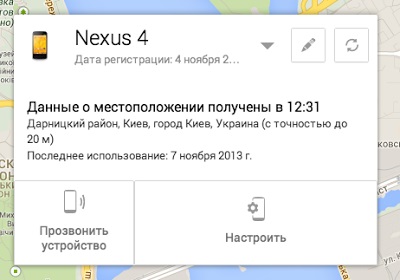
Ha több eszköz kattintva a legördülő nyílra, vagy a készülék nevére a legördülő menüben, akkor azokat elhajtották, a 4. ábra.
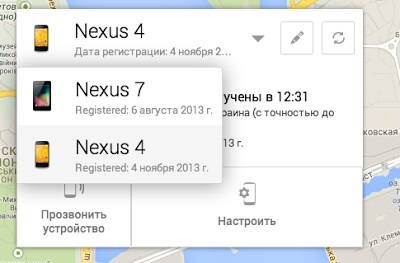
Annak érdekében, hogy eszköz ellenőrzés, akkor ki kell választani azt, és kattintson a „Customize” gombra. A gomb megnyomása után, akkor megjelenik egy ablak azzal a kéréssel, hogy küldjön értesítést, az 5. ábra.
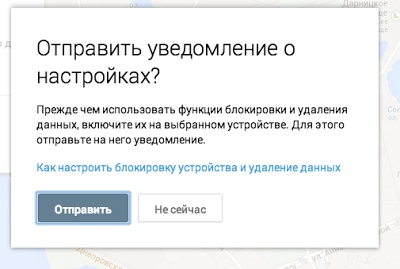
Ha rákattint a „Küldés” az állapotsorban látni fogja az eszköz ikon értesítést az aktiválás távirányító kattintva ezt az értesítést, akkor nyissa meg az aktivációs ablak a program található, beállítások „eszköz rendszergazda” 6. ábra.
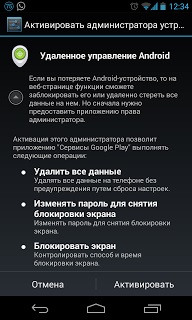
Miután meggyőződtünk aktiválása Android Eszközkezelő „Activate” a számítógép képernyőjén meg kell nyomni az ikonra refresh (nyíl az a kör) „azonosítja az eszköz helyét”, ha mindent helyesen tette, akkor látni fogja az információk a helyre a készülék egy méteres pontossággal, valamint további jellemzői „Call eszköz,” „Block” és „adatok törlése” 7. ábra.
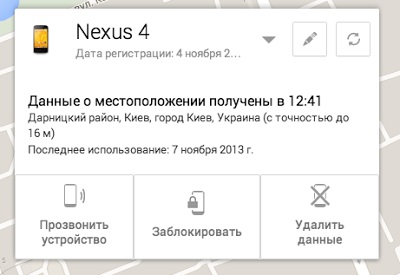
Röviden a távoli menedzsment képességeit az Android készülék:
- Hívjon Device - lehetővé teszi, hogy kapcsolja be a készüléket sípoló maximális hangerő, hogy erősítse nyomja meg a „Yes” 8. ábra.
- Blokk - a rendszer bekéri az új jelszót az eszközön, hogy erősítse meg az új jelszót, majd kattintson a „Block” gomb 9. ábra adja meg.
- Törli az adatokat - azt veszi észre fog megjelenni, hogy a készülék visszaáll a gyári beállításokra, hogy erősítse nyomja meg a „Törlés” gombra 10. ábra.
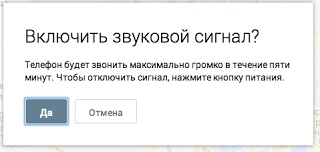
Ha véletlenül kattintott a „Mégsem” gombra a bejelentés az aktiválás a távirányító, akkor küld magának egy emlékeztetőt értesítést vagy keresse fel a készülék beállításait, és engedélyezi ezt a funkciót, szükség van:
1. Menjen az „Alkalmazások” a készüléken, válasszuk ki a Google-beállítások, 11. ábra.
2. Az Android Eszközkezelő, 12. ábra.
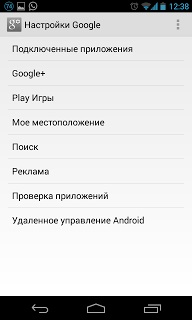
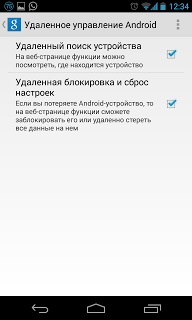
12. ábra azt mutatja, hogy lehetséges, hogy önállóan határozza meg, milyen jogokat az eszközön elérhető lesz a távoli menedzsment. Ha beállította a távirányítón az első módszer, vagy szeretné kapcsolni ezt a funkciót részben használhatja a fenti módszerrel. Teljesen ki kell kapcsolnia, meg kell csinálni egy részét a készülék rendszergazdák 13. ábra.
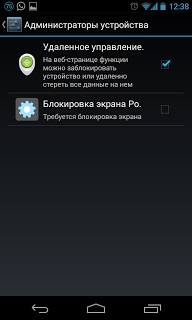
Hogy megy a szakasz a készülék, és tiltsa Remote Admin meg kell tennie a következőket:
1. A „Beállítások”, válassza a „Biztonság” fejezetet a menü 1. ábra.
2. Válassza ki a listából a készülékek rendszergazdák.
3. Kattintson a "Remote Control".
4. Válassza ki a „Disable”, 14. ábra.
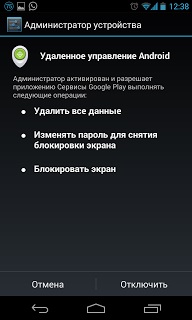
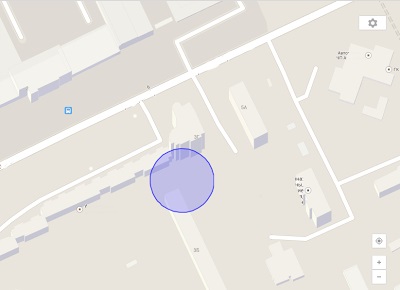
Én mondom ezt, a rendszer nem tévedett, még az irányt az ablakon, azaz az ablakon az egyik három ház úgy néz ki, pontosan a közepén a kör is.
Az utcanevek és védjegyek vállalkozások, én elakadt a célra.
A lényeg:
Sokan azt mondják, hogy a funkció a távoli menedzsment eszközök már másolni az egyik Apple cég, nekem személy szerint elég, hogy úgy tűnik, és hogyan, és ki másolta nem fontos nekem.
Ha a távirányítón a személyes információk biztonságát, azt ajánlom, hogy emellett képernyőzárat jelszót vagy mintát. A Bole az új verzió a mobil operációs rendszer zár képernyő nem teszi lehetővé, hogy csatlakoztassa a készüléket a számítógéphez, mint egy külső tároló eszköz és információkhoz való szabad hozzáférés a készüléken feloldása nélkül, kivéve, ha a készülék rendelkezik egy külső tároló (MicroSD-kártya) lehet eltávolítani, és csatlakozik külön .
Az én esetemben, ez segített a következő:
Ha Android eszköz nem jelenik meg a vonatkozó részben a lista „Android Eszközkezelő”, vagy a következő üzenet jelenik hely ismeretlen, bár a készülék csatlakozik az internethez, és ez a Google Play szolgáltatások verzió 3.2.25 vagy magasabb, kövesse az alábbi lépéseket.
Menj a „Alkalmazások” a készüléken, válasszuk ki a Google Beállítások alkalmazást.
Az Android Eszközkezelő.
Törölje távoli gyári beállításokat.
Menj a főmenü „Settings”, és válassza ki az Alkalmazások> Összes> Google Play-szolgáltatásokat.
Koppintson az Adatok törlése. Felhívjuk figyelmét, hogy a személyes adatok nem kerülnek törlésre.
Menj vissza a Google-beállítások, és válassza ki a Távoli törlés.
Indítsa újra a készüléket.
Az újraindítás után a készülék várjon öt percet, majd frissítse az oldalt android.com/devicemanager.